Kubernetes部署Grafana
1:简介
前面我们使用 Prometheus 采集了 Kubernetes 集群中的一些监控数据指标,我们也尝试使用 promQL 语句查询出了一些数据,并且在 Prometheus 的 Dashboard 中进行了展示,但是明显可以感觉到 Prometheus 的图表功能相对较弱,所以一般情况下我们会一个第三方的工具来展示这些数据,今天我们要和大家使用到的就是 Grafana。
Grafana 是一个可视化面板,有着非常漂亮的图表和布局展示,功能齐全的度量仪表盘和图形编辑器,支持 Graphite、zabbix、InfluxDB、Prometheus、OpenTSDB、Elasticsearch 等作为数据源,比 Prometheus 自带的图表展示功能强大太多,更加灵活,有丰富的插件,功能更加强大。
2:安装
同样的我们将 grafana 安装到 Kubernetes 集群中,第一步去查看 grafana 的 docker 镜像的介绍,我们可以在 dockerhub 上去搜索,也可以在官网去查看相关资料,镜像地址如下:https://hub.docker.com/r/grafana/grafana/,我们可以看到介绍中运行 grafana 容器的命令非常简单:
docker run -d --name=grafana -p 3000:3000 grafana/grafana
但是还有一个需要注意的是 Changelog 中v5.1.0版本的更新介绍:
Major restructuring of the container
Usage of chown removed
File permissions incompatibility with previous versions
user id changed from 104 to 472
group id changed from 107 to 472
Runs as the grafana user by default (instead of root)
All default volumes removed
特别需要注意第3条,userid 和 groupid 都有所变化,所以我们在运行的容器的时候需要注意这个变化。现在我们将这个容器转化成 Kubernetes 中的 Pod:
[root@k8s-master prom]# cat grafana-deploy.yaml
apiVersion: v1
kind: PersistentVolumeClaim
metadata:
name: grafana-pvc
namespace: monitor
spec:
storageClassName: "managed-nfs-storage"
accessModes:
- ReadWriteMany
resources:
requests:
storage: 5Gi
---
apiVersion: apps/v1
kind: Deployment
metadata:
name: grafana
namespace: monitor
spec:
selector:
matchLabels:
app: grafana
template:
metadata:
labels:
app: grafana
spec:
volumes:
- name: storage
persistentVolumeClaim:
claimName: grafana-pvc
securityContext:
runAsUser: 0
imagePullSecrets:
- name: harbor
containers:
- name: grafana
image: registry.kubernetes-devops.cn/library/grafana:latest
imagePullPolicy: IfNotPresent
ports:
- containerPort: 3000
name: grafana
env:
- name: GF_SECURITY_ADMIN_USER
value: admin
- name: GF_SECURITY_ADMIN_PASSWORD
value: admin321
readinessProbe:
failureThreshold: 10
httpGet:
path: /api/health
port: 3000
scheme: HTTP
initialDelaySeconds: 60
periodSeconds: 10
successThreshold: 1
timeoutSeconds: 30
livenessProbe:
failureThreshold: 3
httpGet:
path: /api/health
port: 3000
scheme: HTTP
periodSeconds: 10
successThreshold: 1
timeoutSeconds: 1
resources:
limits:
cpu: 150m
memory: 512Mi
requests:
cpu: 150m
memory: 512Mi
volumeMounts:
- mountPath: /var/lib/grafana
name: storage
---
apiVersion: v1
kind: Service
metadata:
name: grafana
namespace: monitor
spec:
type: NodePort
ports:
- port: 3000
selector:
app: grafana
[root@k8s-master prom]# kubectl get pod,svc -n monitor
NAME READY STATUS RESTARTS AGE
pod/grafana-788c595f9d-gggwz 1/1 Running 0 2m1s
pod/node-exporter-gfdt8 1/1 Running 0 14h
pod/node-exporter-n5kz9 1/1 Running 0 14h
pod/node-exporter-np4pd 1/1 Running 0 14h
pod/prometheus-7d96f9b85-lsc4x 1/1 Running 0 18h
pod/redis-6f6c55b485-rfw2f 2/2 Running 0 15h
NAME TYPE CLUSTER-IP EXTERNAL-IP PORT(S) AGE
service/grafana NodePort 200.1.110.18 <none> 3000:30510/TCP 2m1s
service/prometheus-svc NodePort 200.1.151.207 <none> 9090:32235/TCP 18h
service/redis ClusterIP 200.1.32.62 <none> 6379/TCP,9121/TCP 15h
我们使用了最新的镜像 grafana/grafana:latest,然后添加了健康检查、资源声明,另外两个比较重要的环境变量GF_SECURITY_ADMIN_USER 和 GF_SECURITY_ADMIN_PASSWORD,用来配置 grafana 的管理员用户和密码的,由于 grafana 将 dashboard、插件这些数据保存在 /var/lib/grafana 这个目录下面的,所以我们这里如果需要做数据持久化的话,我选择使用pvc,由于上面我们刚刚提到的 Changelog 中 grafana 的 userid 和 groupid 有所变化,所以我们这里增加一个 securityContext 的声明来进行声明使用 root 用户运行。最后,我们需要对外暴露 grafana 这个服务,所以我们需要一个对应的 Service 对象,当然用 NodePort 或者再建立一个 ingress 对象都是可行的。
现在我们就可以在浏览器中使用 http://<任意节点IP:30510> 来访问 grafana 这个服务了:
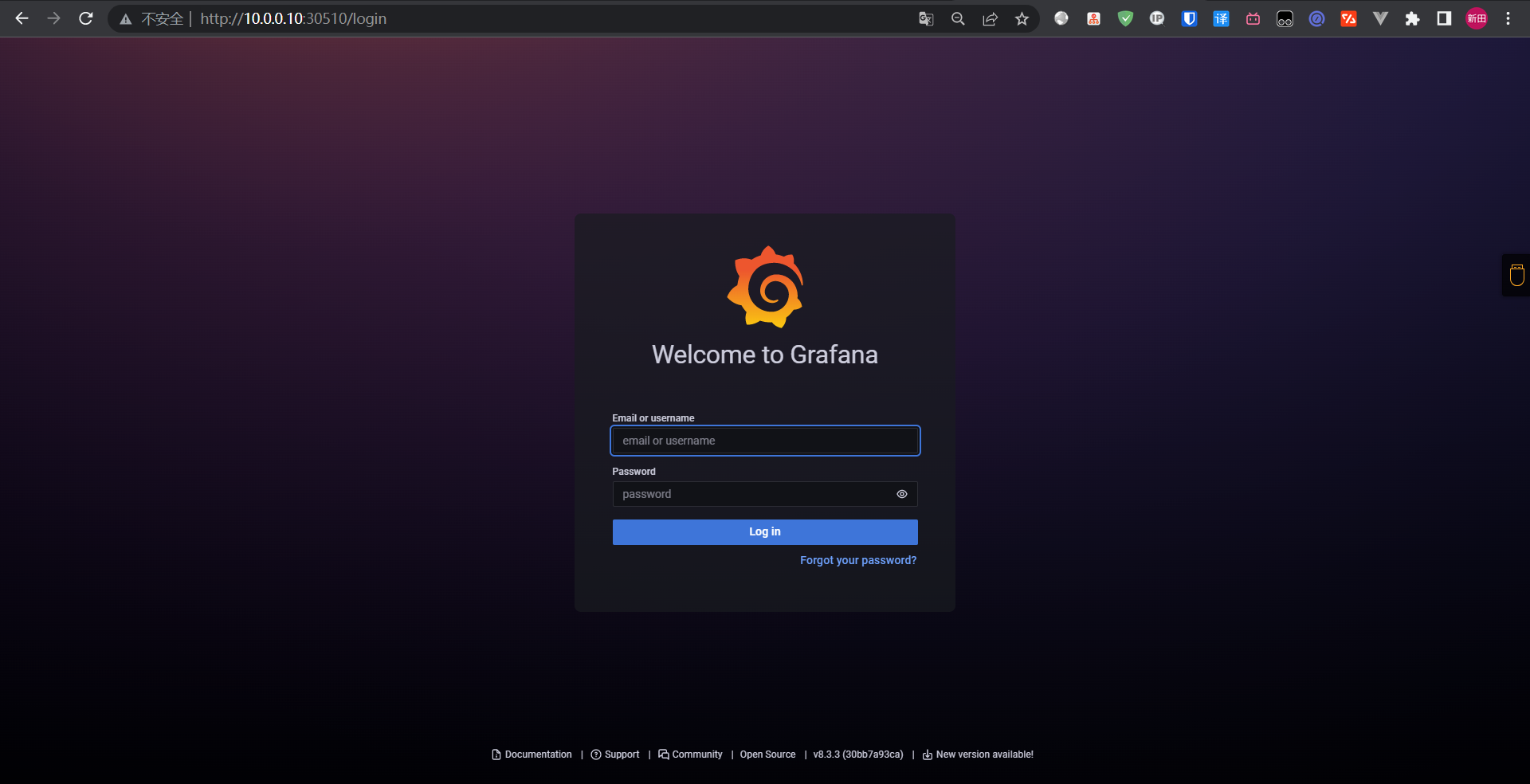
由于上面我们配置了管理员的,所以第一次打开的时候会跳转到登录界面,然后就可以用上面我们配置的两个环境变量的值来进行登录了,登录完成后就可以进入到下面 Grafana 的首页,然后点击Add data source进入添加数据源界面。
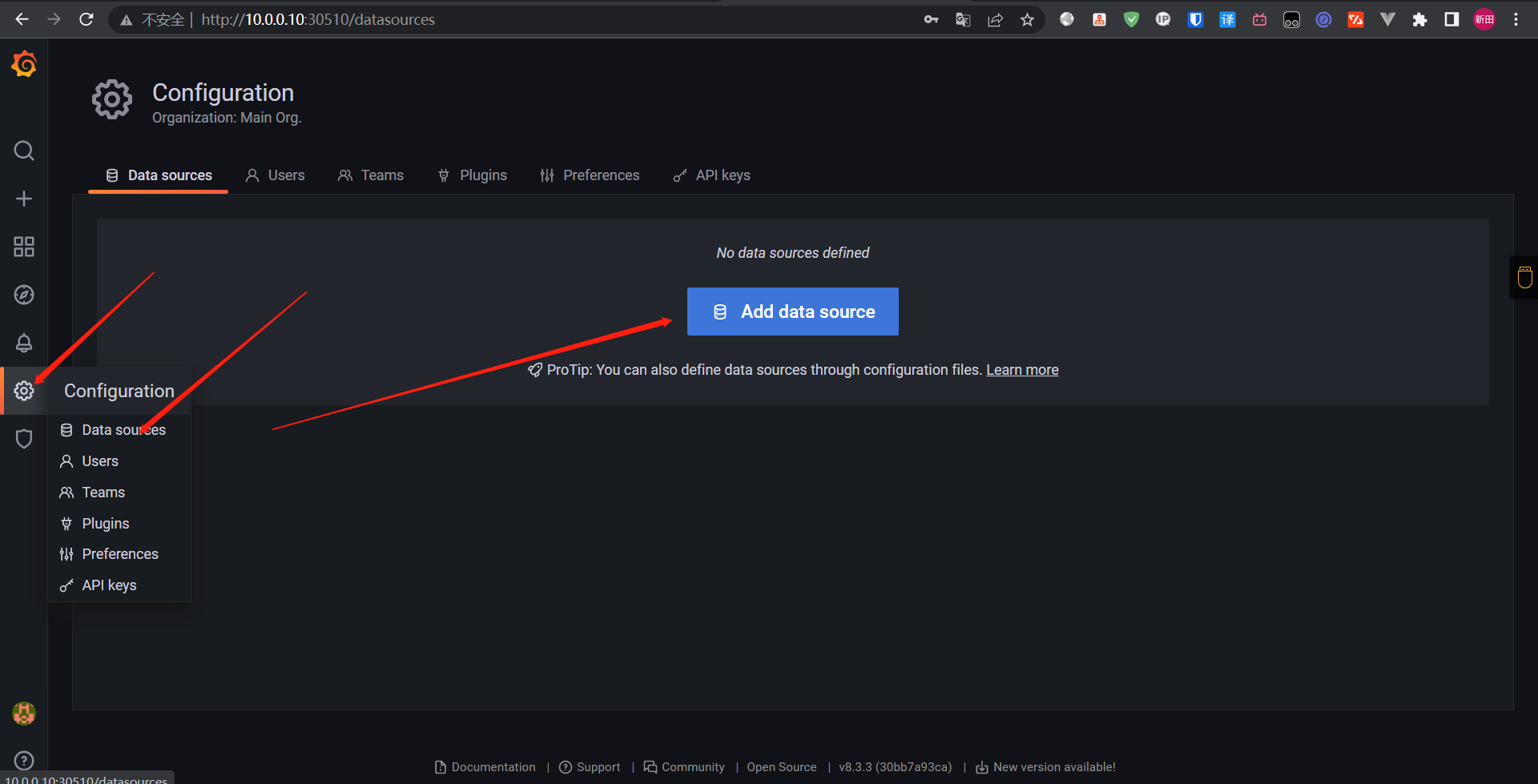
我们这个地方配置的数据源是 Prometheus,我们这里 Prometheus 和 Grafana 都处于 monitor 这同一个 namespace 下面,所以我们这里的数据源地址:http://prometheus:9090(因为在同一个 namespace 下面所以直接用 Service 名也可以),然后其他的配置信息就根据实际情况了,比如 Auth 认证,我们这里没有,所以跳过即可,点击最下方的 Save & Test 提示成功证明我们的数据源配置正确:
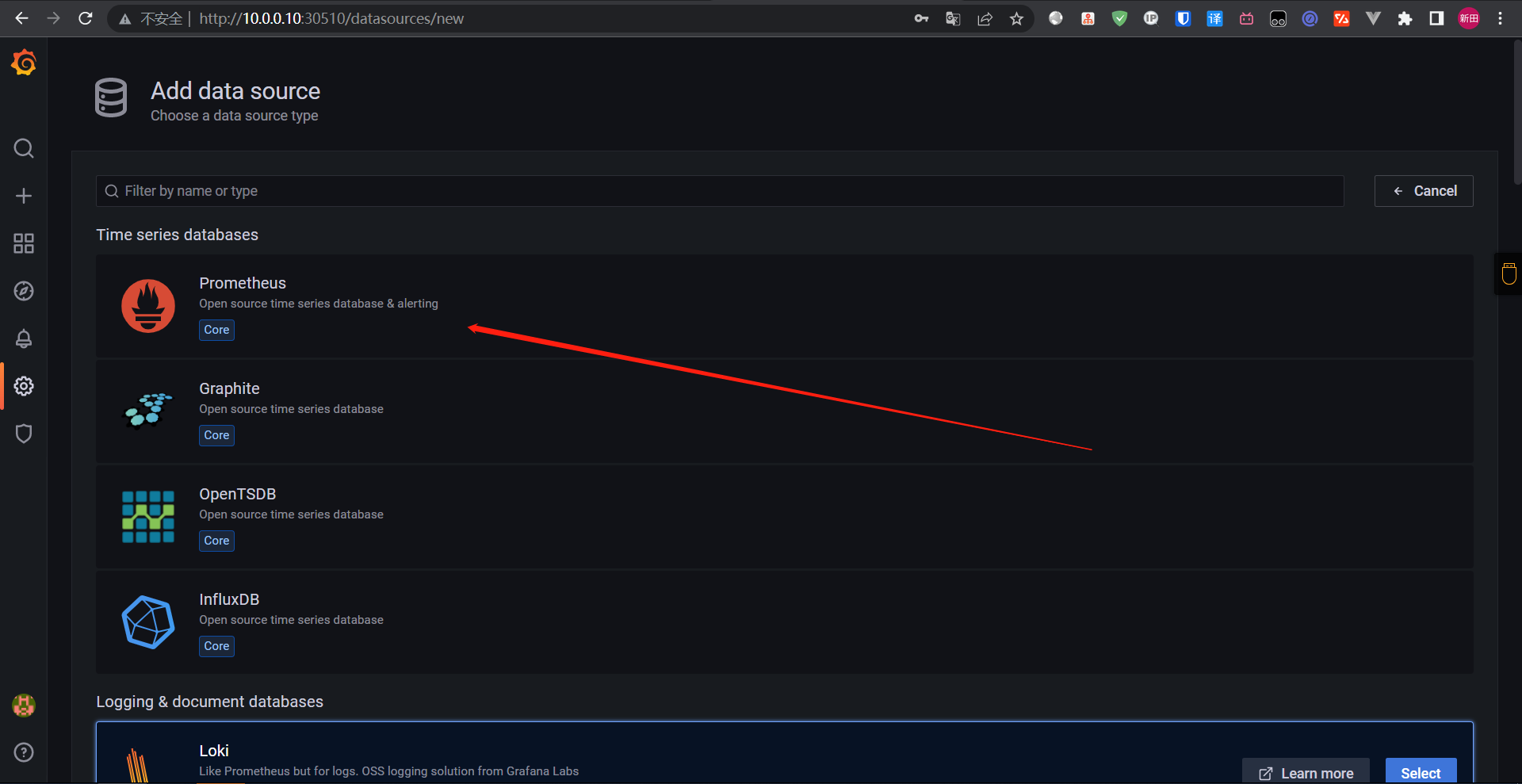
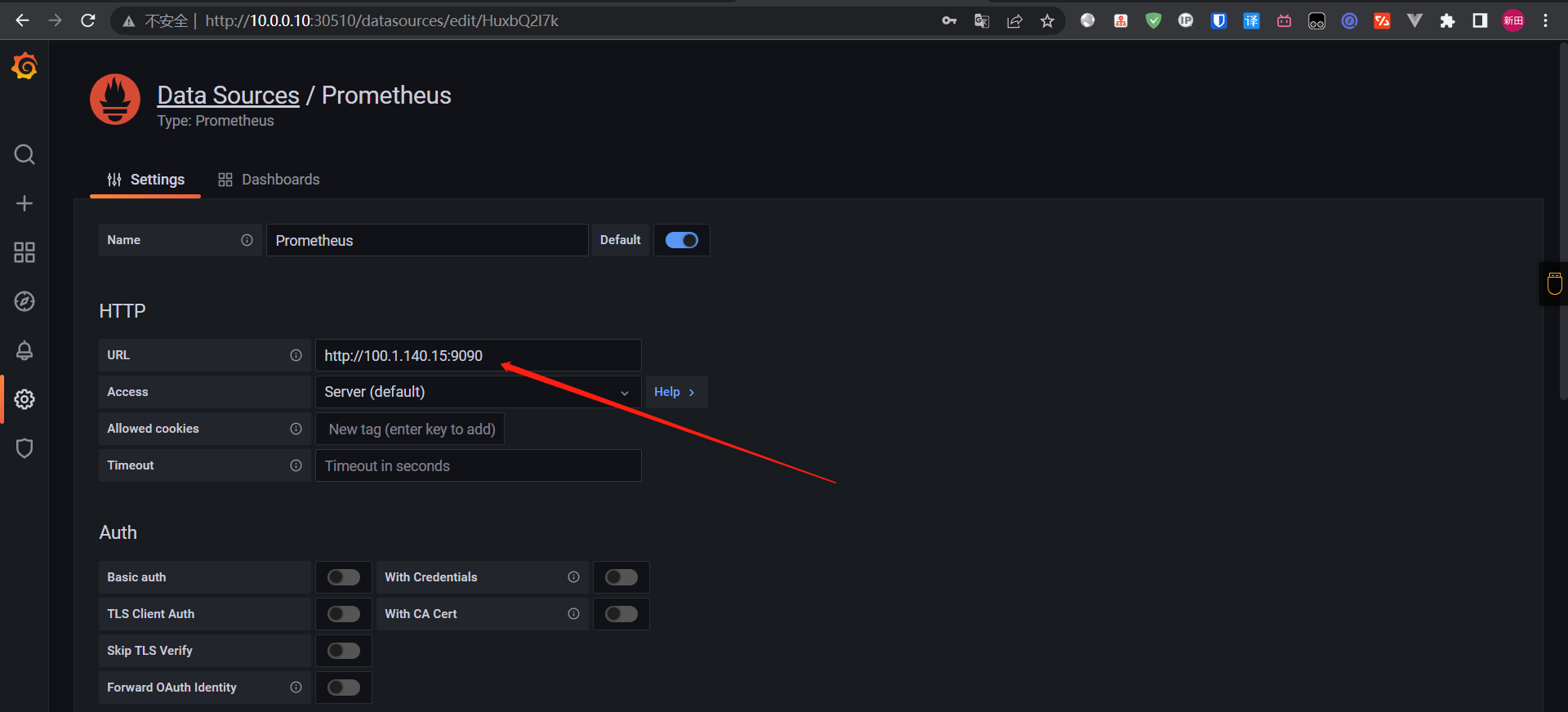
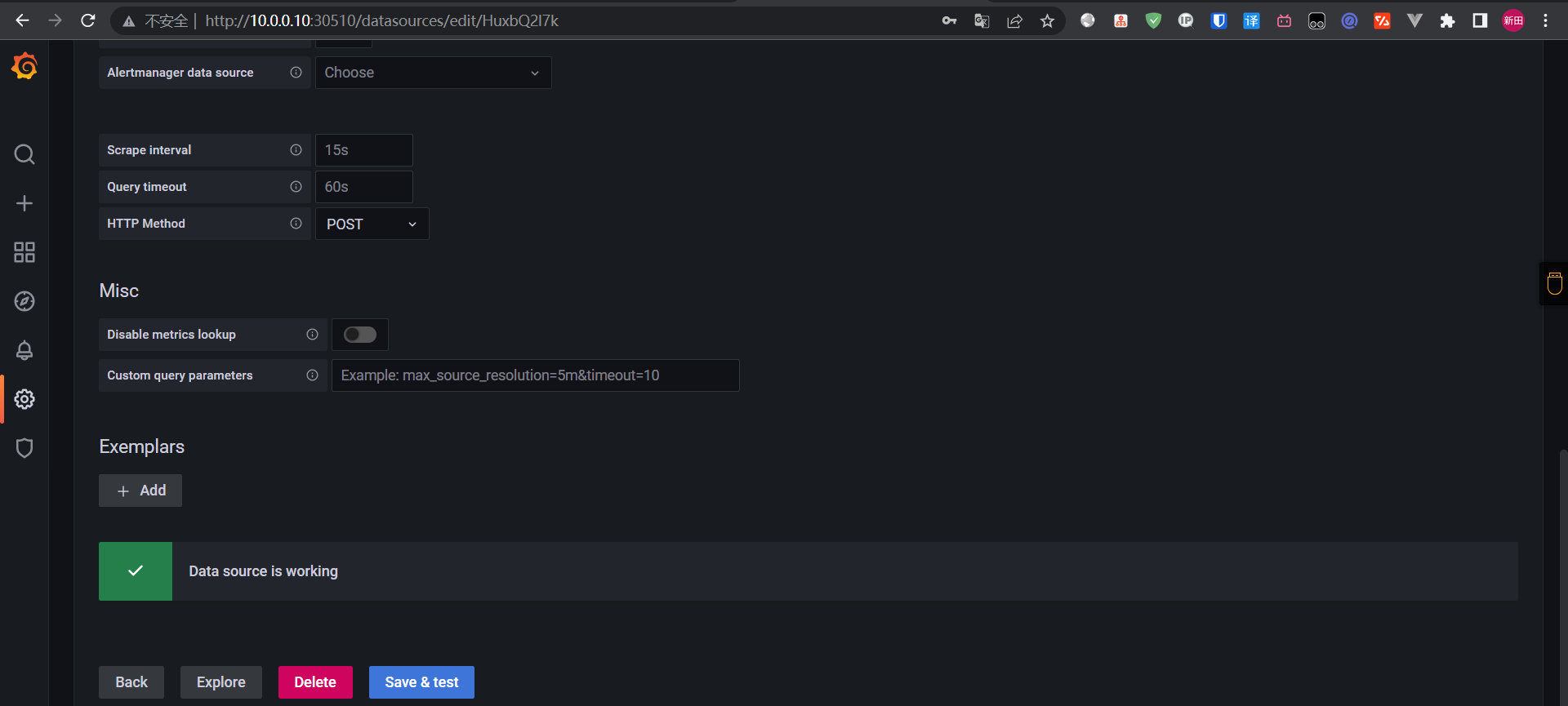
3:导入 Dashboard
为了能够快速对系统进行监控,我们可以直接复用别人的 Grafana Dashboard,在 Grafana 的官方网站上就有很多非常优秀的第三方 Dashboard,我们完全可以直接导入进来即可。比如我们想要对所有的集群节点进行监控,也就是 node-exporter 采集的数据进行展示,这里我们就可以导入 https://grafana.com/grafana/dashboards/8919 这个 Dashboard。
在侧边栏点击 "+",选择 Import,在 Grafana Dashboard 的文本框中输入 8919 即可导入:
4:自定义图表
导入现成的第三方 Dashboard 或许能解决我们大部分问题,但是毕竟还会有需要定制图表的时候,这个时候就需要了解如何去自定义图表了。
同样在侧边栏点击 "+",选择 Dashboard,然后选择 ADD new a panel 创建一个可视化的图表:
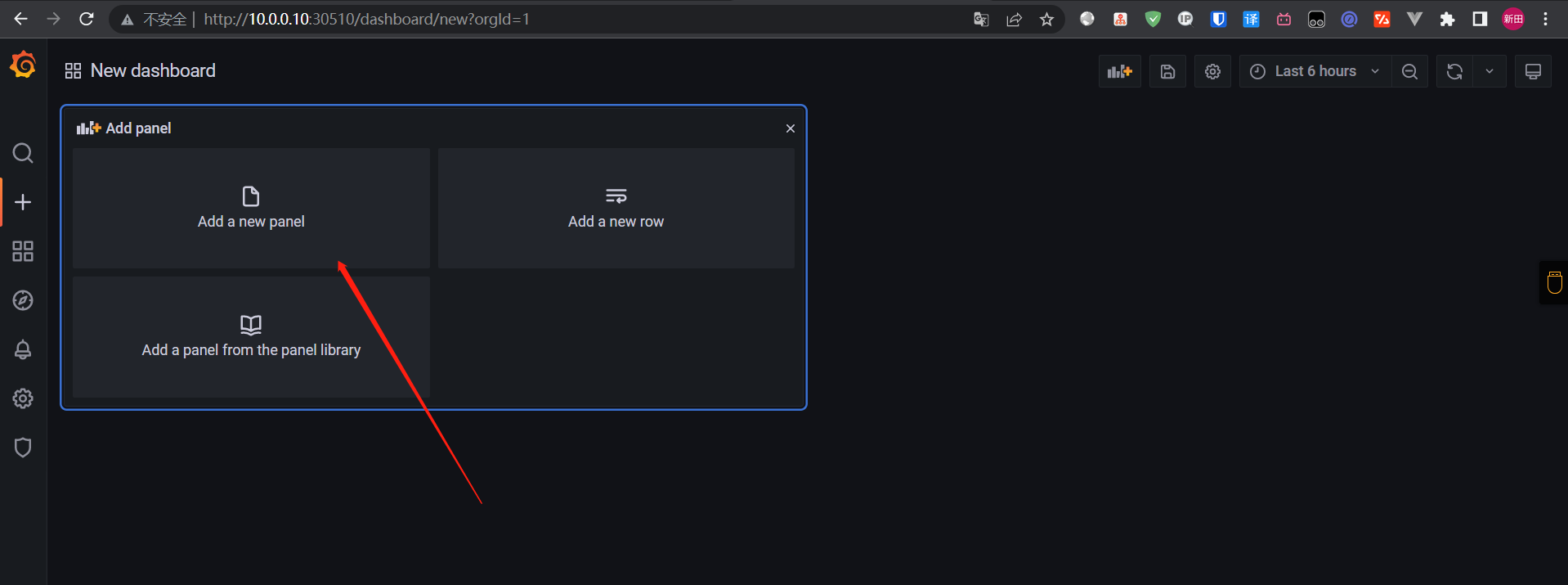
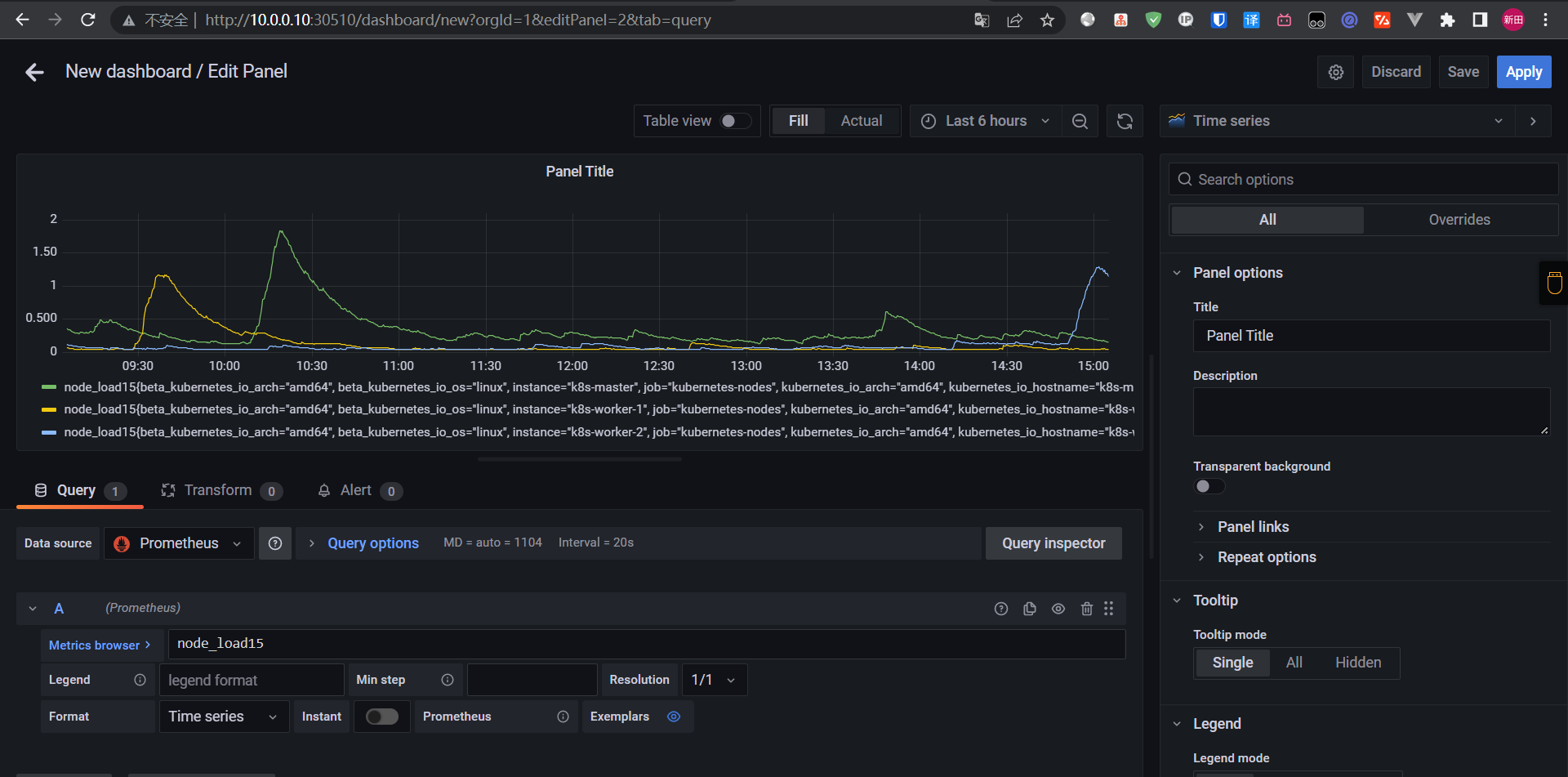
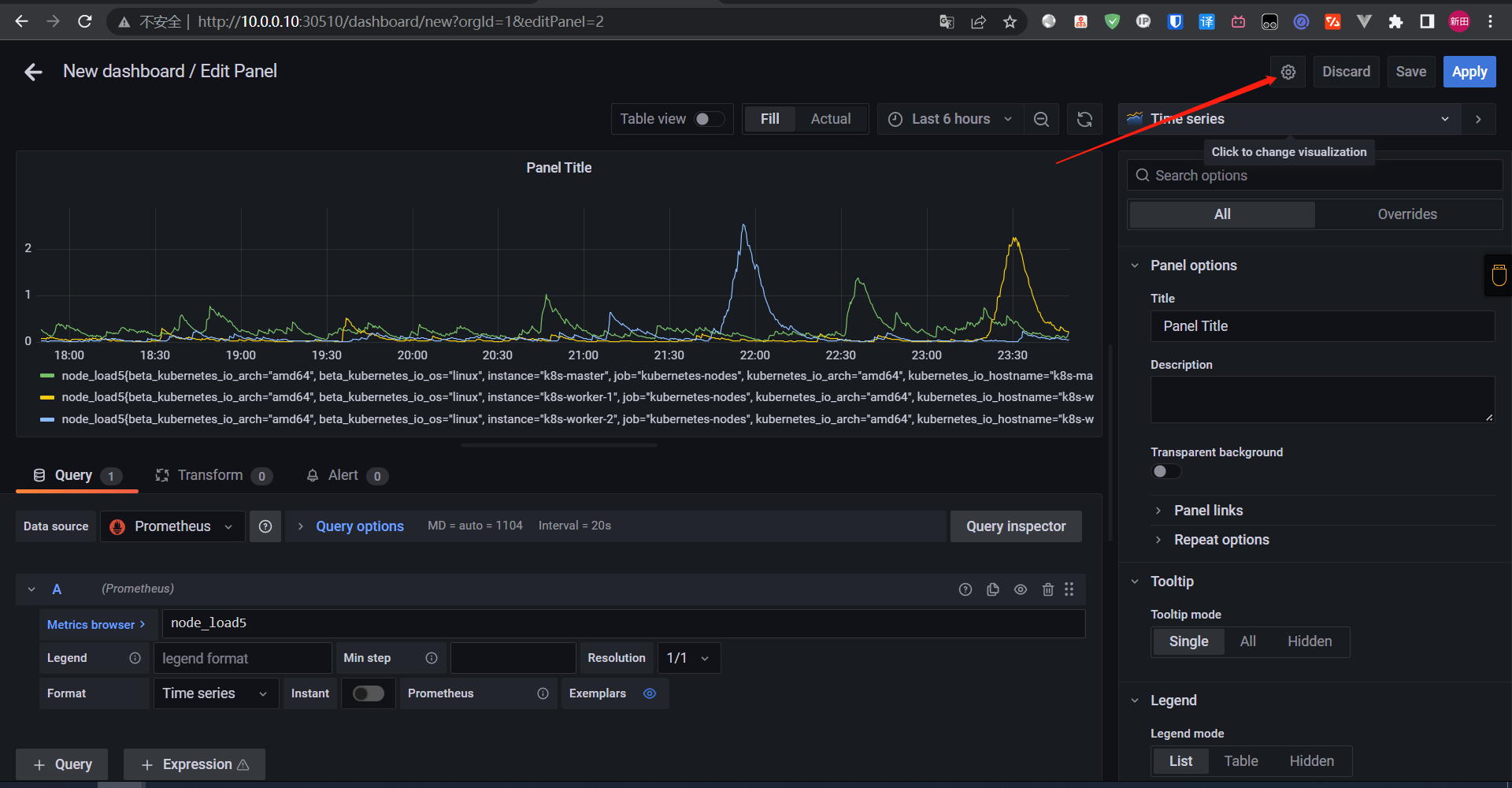
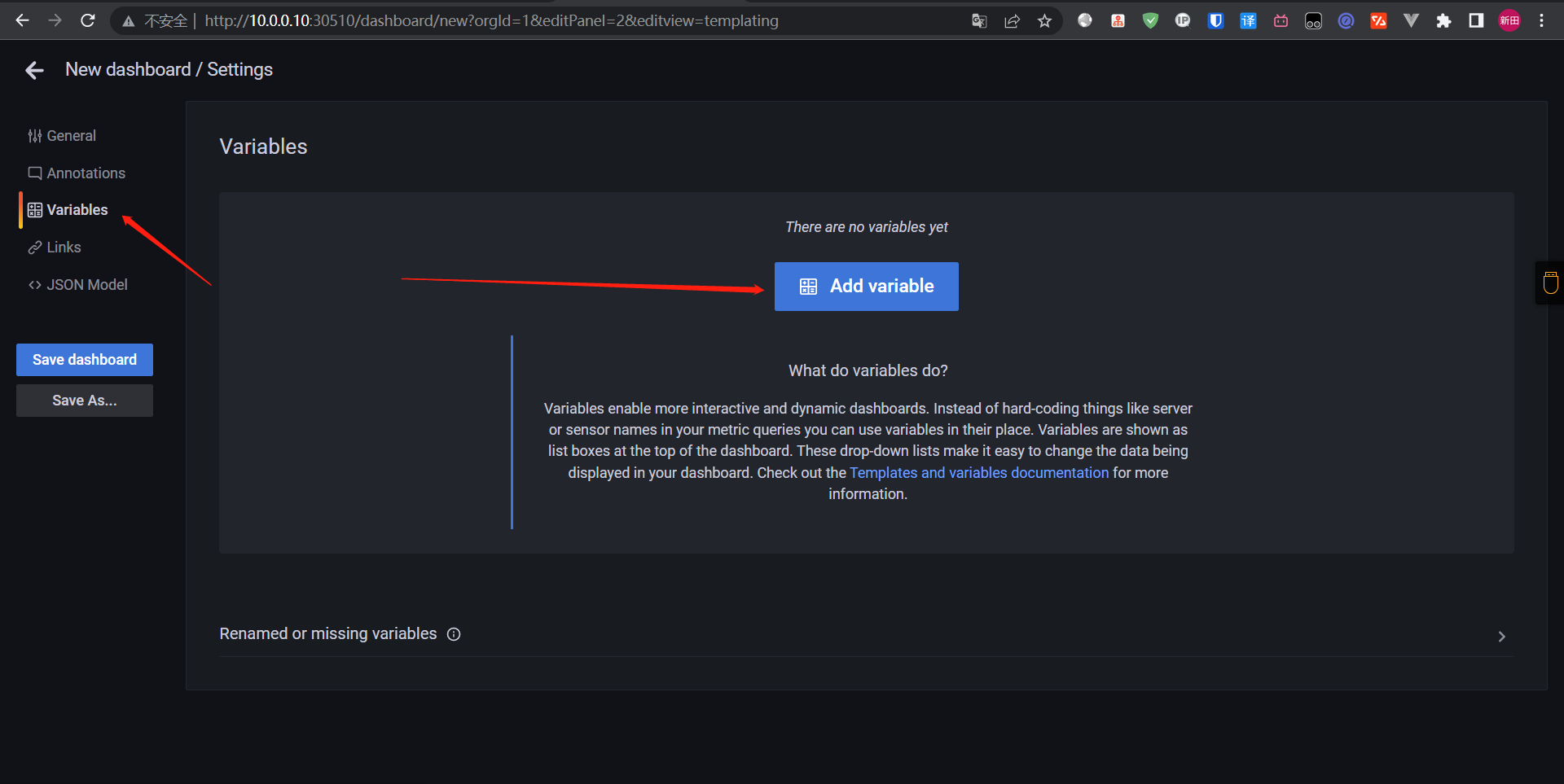
在左侧 tab 栏点击 Variables 进入参数配置页面,如果还没有任何参数,可以通过点击 Add Variable 添加一个新的变量:
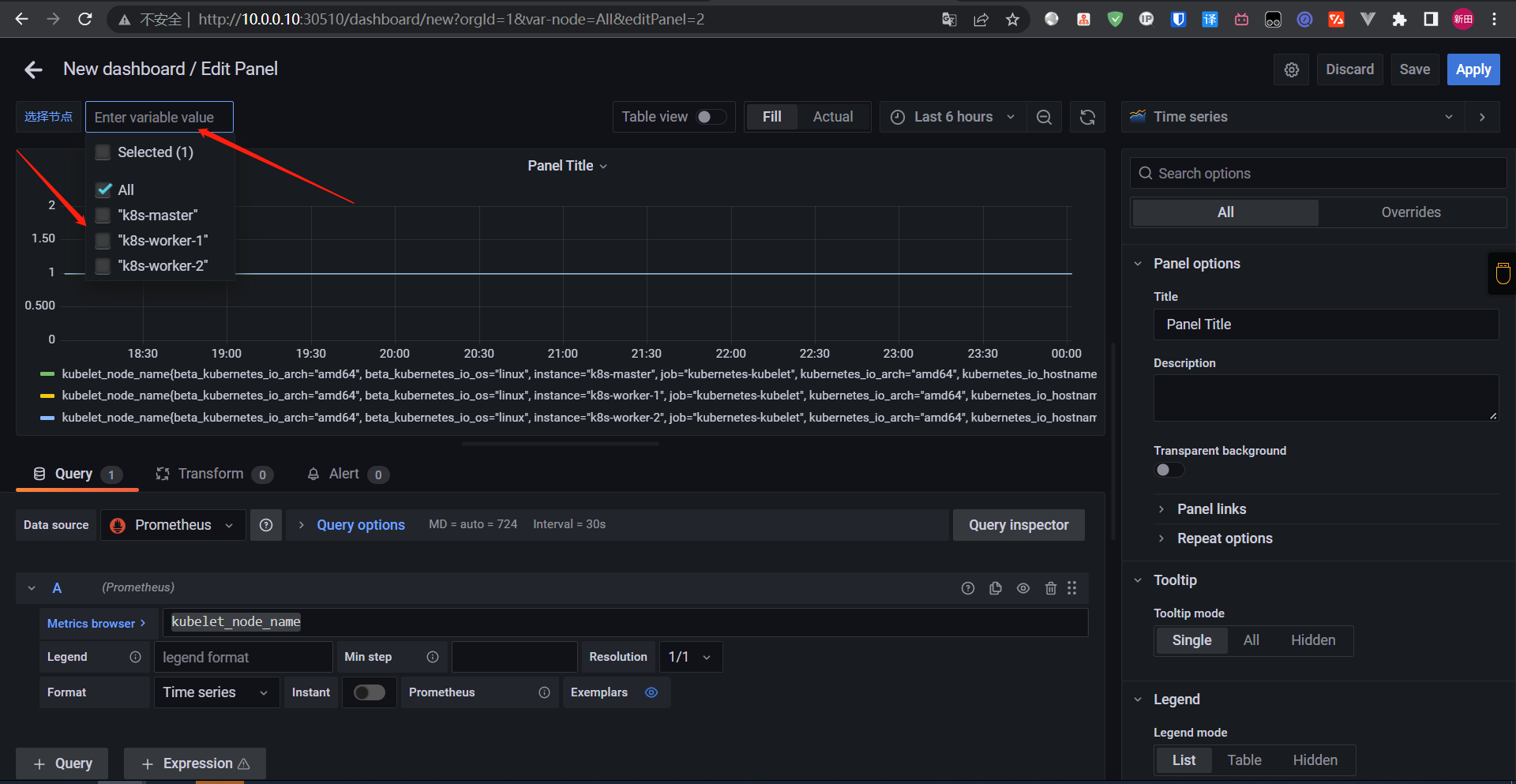
而且还可以根据参数选择一个或者多个节点,当然图表的标题和大小都可以自由去更改:

